
Kandungan
 Tukar Nada Dering
Tukar Nada Dering- Matikan Mengklik Papan Kekunci
 Hidupkan% Bateri
Hidupkan% Bateri- Sediakan Kunci Kod Laluan
 Tukar Waktu Keluar Kunci Laluan
Tukar Waktu Keluar Kunci Laluan- Pautkan iMessages dan FaceTime
- Matikan Pemberitahuan E-mel
- Muat turun automatik
 Segerakkan Akaun Facebook dan Twitter
Segerakkan Akaun Facebook dan Twitter
Sama ada anda pengguna iPhone baru atau iPhone 5 hanyalah iPhone lain untuk ditambahkan ke koleksi anda, kami mempunyai beberapa perubahan mudah yang boleh anda lakukan untuk menjadikan iPhone 5 anda menjadi lebih baik.
Kami telah berkongsi Panduan Penyediaan dan Keselamatan iPhone 5 kami serta petua mengenai Cara Memperolehi Kehidupan Bateri iPhone 5 yang Lebih Baik dan sekarang saatnya untuk berkongsi beberapa tetapan yang harus diubah oleh pengguna iPhone 5 setelah menerima iPhone 5 yang baru.
Perubahan ini bukan sahaja menjadikan pengalaman iPhone 5 anda jauh lebih baik secara keseluruhan, tetapi sebahagian daripadanya juga akan menghalang anda daripada mengganggu orang di sekitar anda dengan tabiat telefon pintar anda.
Berikut adalah 10 tetapan teratas kami untuk segera berubah pada iPhone 5.

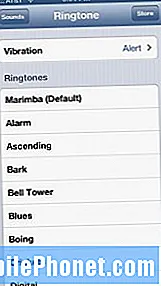 Tukar Nada Dering
Tukar Nada Dering
Ringkas dan sederhana, nada dering Marimba di iOS sudah letih dan dipermainkan. Oleh itu, anda pasti ingin membantu anda dan orang lain di sekeliling anda dengan menukar nada dering anda kepada sesuatu yang baru.
Untuk menukar nada dering anda, ikuti langkah-langkah ini.
- Ketik Tetapan.
- Pilih Bunyi.
- Ketik Nada dering.
- Pilih nada dering standard.
- Atau, pilih Kedai dari atas dan beli nada dering baru.
Anda juga dapat membuat nada dering tersuai menggunakan pustaka muzik anda di iTunes. Dengan cara ini, anda tidak perlu membayar wang untuk kos nada dering baru untuk iPhone 5. Jika itu yang anda ingin lakukan, lihat Cara Membuat Nada Dering dan Peringatan Khusus untuk iPhone kami.
Matikan Mengklik Papan Kekunci
Mengklik papan kekunci maya iPhone 5 mendorong saya dan ia akan melakukan perkara yang sama kepada orang di sekitar anda sekiranya anda membiarkan pilihan diaktifkan. Sekiranya anda tidak mahu melakukannya, sekurang-kurangnya anda harus tahu di mana pilihannya sekiranya anda perlu mematikannya ketika anda berada di suatu tempat yang menuntut kesunyian.
Untuk mematikan klik papan kekunci, ikuti langkah-langkah ini.
- Kepala ke Tetapan
- Ketik Bunyi
- Tatal ke bahagian bawah dan beralih Klik Papan Kekunci ke Mati.
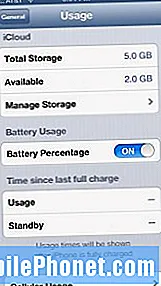 Hidupkan% Bateri
Hidupkan% Bateri
Apabila anda mendapat iPhone 5, meter bateri tidak akan menunjukkan kepada anda salah satu ciri yang lebih berguna yang tentunya adalah peratusan yang anda tinggalkan untuk bekerja. Ini sangat penting sekarang kerana iPhone 5 mempunyai 4G LTE yang dapat menghabiskan masa bateri semasa digunakan. Senang memilikinya supaya anda dapat menguruskan jangka hayat bateri anda dengan lebih baik.
Agar% hayat bateri muncul di ikon hayat bateri anda, cukup lakukan ini.
- KetikTetapan.
- Pilih Am.
- Ketik Penggunaan.
- Tatal ke bawah dan putar togol Peratusan Bateri Hidup.
Setelah anda mengikuti langkah-langkah ini, anda sekarang akan melihat% di ikon bateri anda di sudut kanan atas.
Sediakan Kunci Kod Laluan
Mereka yang pernah memiliki telefon pintar pada masa lalu mungkin telah menyediakan Kod Laluan dengan iPhone 5. Sekiranya anda belum melakukannya, adalah bijak untuk melakukannya sekarang untuk melindungi kandungan iPhone 5 anda dengan lebih baik sekiranya berlaku kecurian.
Ia juga dapat mengelakkan rakan atau mata yang tidak diingini mengintip maklumat anda. Untuk menyediakan Kod Laluan pada iPhone 5 anda, ikuti langkah-langkah ini.
- KetikTetapan.
- Pilih Am.
- Tatal ke bawah ke Kunci Kod Laluan.
- Ketik Kunci Kod Laluan.
- Pilih untuk Hidupkan Kod Laluan di bahagian atas.
- Masukkan kod 4 digit yang anda ingat.
Setelah selesai, iPhone anda akan lebih selamat. Perlu diingat, jika anda memasukkan Kod Laluan yang salah berkali-kali, telefon akan mengunci anda untuk jangka masa yang singkat.
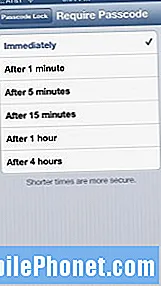 Tukar Waktu Keluar Kunci Laluan
Tukar Waktu Keluar Kunci Laluan
Sekiranya anda sering menggunakan iPhone 5 anda, dan saya menganggap kebanyakan anda melakukannya, anda akan mahu menyesuaikan masa penguncian Kod Laluan supaya anda tidak perlu memasukkan Kod Laluan iPhone setiap kali anda mengambil iPhone 5 untuk digunakan.
Nasib baik, proses untuk mengubahnya adalah mudah.
- KetikTetapan.
- Pilih Am.
- Tatal ke bawah ke Kunci Kod Laluan.
- Ketik Kunci Kod Laluan.
- Ketik Memerlukan Kod Laluan.
Secara amnya saya suka menggunakan lima minit kerana saya selalu menggunakan telefon saya tetapi anda dapat menyesuaikannya dengan mana-mana dari segera hingga empat jam.
Pautkan iMessages dan FaceTime
Menghubungkan ciri iMessages dan FaceTime anda di pelbagai peranti adalah kaedah yang sangat mudah untuk berhubung dengan orang yang anda sayangi, di seluruh produk Apple anda. Sebagai contoh, kerana saya telah menyiapkan ini, iMessages yang dihantar ke nombor telefon iPhone 5 saya juga dihantar ke MacBook Air saya yang bermaksud saya tidak perlu mengangkat telefon untuk memberi respons.
Begitu juga, untuk FaceTime, akaun saya disediakan agar panggilan FaceTime datang ke iPhone 5 dan juga MacBook Air saya.
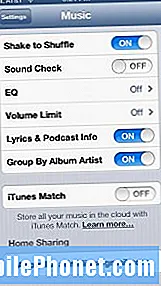 Perkongsian Rumah
Perkongsian Rumah
Ciri yang sangat berguna yang ingin anda aktifkan oleh pengguna iPhone 5 dipanggil Home Sharing. Perkongsian Rumah pada dasarnya adalah versi iTunes Match dan iCloud tempatan yang membolehkan anda mengakses muzik iTunes semasa anda berada di rangkaian yang sama.
Sekiranya telefon dan komputer anda berada di rangkaian yang sama, mudah mengakses muzik anda. Inilah yang perlu anda lakukan untuk mengatur Perkongsian Rumah.
Pada iPhone 5 anda, ikuti arahan ini.
- Ketik Tetapan.
- Pilih Muzik.
- Masukkan anda Apple ID dan Kata Laluan dalam kotak di bahagian bawah menu tetapan.
Pada komputer anda, ikuti arahan ini.
- Buka iTunes.
- Buka Keutamaan iTunes.
- Klik pada Ikon perkongsian di bahagian atas Keutamaan.
- Periksa, Kongsi perpustakaan saya di rangkaian tempatan saya.
Semudah itu.
Matikan Pemberitahuan E-mel
Saya mendapat banyak e-mel dan jika anda seperti saya, saya cadangkan mematikan kesan bunyi pemberitahuan e-mel anda sebagai cara untuk menjaga kewarasan anda. Secara peribadi, saya mematikan pemberitahuan e-mel tetapi anda tidak perlu melakukannya sekiranya anda tidak mahu.
Untuk menukar suara pemberitahuan e-mel anda, atau mematikan suara bersama-sama, anda akan mengikuti langkah-langkah ini.
- Pilih Tetapan.
- Ketik Bunyi.
- Tatal ke bawah ke emel baru dan ketiknya.
- Untuk mematikannya, ketik Pilih Tiada.
- Untuk memilih nada baru, pilih dari senarai di bawah atau klik Kedai di sudut kanan atas.
Ini adalah masa yang tepat untuk mematikan pemberitahuan lain juga. Sekiranya anda ingin melakukannya, buka Cara Menghapus Aplikasi Dari Pusat Pemberitahuan iPhone kami.
Muat turun automatik
Menghidupkan ciri yang disebut Muat turun Automatik adalah cara terbaik untuk memastikan bahawa aplikasi yang anda muat turun melalui iTunes tiba di iPhone 5 anda secara automatik. Menyiapkan ini mudah, tetapi anda memerlukan anda mengubah beberapa tetapan pada iPhone 5 dan komputer anda.
Untuk menghidupkan muat turun automatik Aplikasi pada iPhone 5 anda, ikuti langkah berikut.
- Pilih Tetapan.
- Ketik iTunes & Kedai Apl.
- Tukar Muat turun automatik togol untuk Buku, Aplikasi dan Muzik.
- Sekiranya anda mempunyai pelan data terhad, pastikan itu Gunakan Data Selular dimatikan jika tidak, anda mungkin mengumpulkan beberapa data yang tidak diperlukan.
Anda juga ingin memastikan bahawa anda mempunyai ID Apple yang betul yang disenaraikan di bahagian bawah skrin.
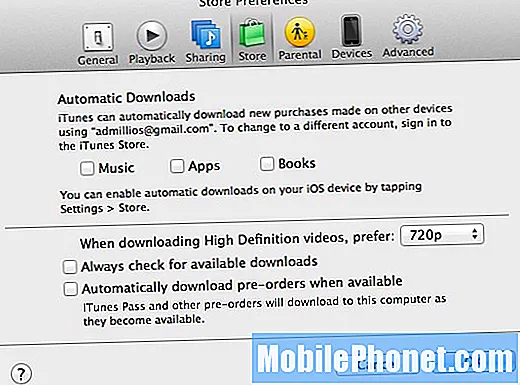
Seterusnya, anda perlu mengaktifkan tetapan di iTunes.
- Buka iTunes.
- Buka Keutamaan iTunes.
- Klik pada Kedai di tengah-tengah ikon pilihan.
- Periksa Muat turun automatik kotak semak.
- Klik okey.
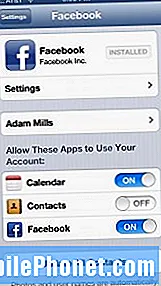 Segerakkan Akaun Facebook dan Twitter
Segerakkan Akaun Facebook dan Twitter
iOS 6 menawarkan penyatuan yang kuat dengan Twitter dan Facebook yang membolehkan anda menghantar ke Facebook atau Twitter secara manual atau dengan menggunakan Siri dengan syarat anda telah menyegerakkan iPhone 5 anda dengan kedua-dua rangkaian sosial.
Sekiranya anda menggunakan Twitter atau Facebook atau kedua-duanya, anda pasti mahu menyegerakkan akaun anda dengan iPhone 5 dan iOS. Untuk melakukannya, ikuti langkah-langkah ini.
Untuk Twitter:
- Ketik Tetapan.
- Tatal ke Twitter.
- Sekiranya anda tidak mempunyai Aplikasi Twitter dipasang pada ketika ini, pasangkannya.
- Pilih Tambah akaun.
Sekarang, anda akan dapat menghantar ke Twitter dengan mudah menggunakan ciri Perkongsian baru iOS 6 dan juga melalui Siri, jika anda mempunyai akses kepadanya.
Untuk Facebook:
- Ketik Tetapan.
- Tatal ke Facebook.
- Sekiranya anda tidak mempunyai Aplikasi Facebook dipasang pada ketika ini, pasangkannya.
- Pilih Tambah akaun dan masukkan maklumat anda.
Anda boleh menghantar foto ke Facebook menggunakan ciri Perkongsian baru iOS 6 dan anda juga boleh menghantar arahan dari Siri. Di samping itu, iOS 6 dapat menarik maklumat dari Facebook itu sendiri yang akan mengemas kini telefon anda dengan acara yang relevan dalam kalendar atau mengemas kini maklumat hubungan anda.
Sekiranya anda memerlukan lebih banyak bantuan, lihat Cara Menyiapkan Twitter kami di iOS 6 untuk Tweet & Kongsi Lebih Cepat dan Cara Menyiapkan Facebook di iOS 6.
 Tukar Nada Dering
Tukar Nada Dering Hidupkan% Bateri
Hidupkan% Bateri Tukar Waktu Keluar Kunci Laluan
Tukar Waktu Keluar Kunci Laluan Segerakkan Akaun Facebook dan Twitter
Segerakkan Akaun Facebook dan Twitter

